苹果手机作为一款功能强大的智能手机,不仅提供了丰富多样的应用程序,还支持多种娱乐功能,其中伴奏录歌功能是许多音乐爱好者所钟爱的。苹果手机如何进行伴奏演唱录音配乐呢?通过使用专业的音乐应用程序,如GarageBand等,用户可以轻松地录制自己的歌曲,并添加各种音乐伴奏和配乐。这使得用户能够在任何时间和地点尽情展示自己的音乐才华,并享受到专业级的录音体验。无论是想要成为一名歌手,还是只是想在业余时间里玩乐,苹果手机都为我们提供了简便而又高质量的伴奏录歌方式。
苹果手机如何进行伴奏演唱录音配乐
具体步骤:
1.打开易剪多轨版本。

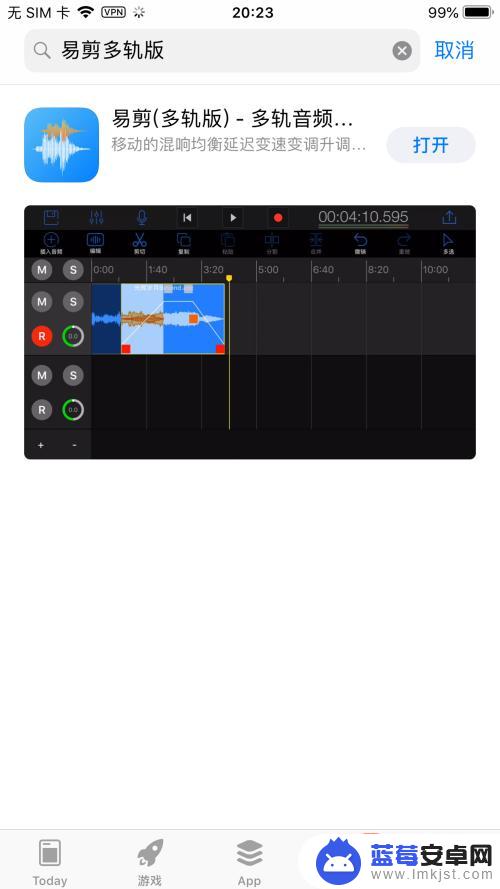
2.在易剪的“剪辑”列表点击右上角的“+”创建一个新剪辑。
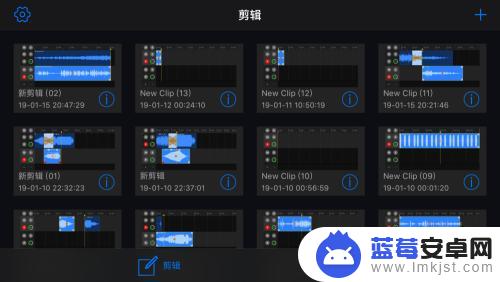
3.在主界面,点击工具栏“插入音频”,导入伴奏或者背景音乐。
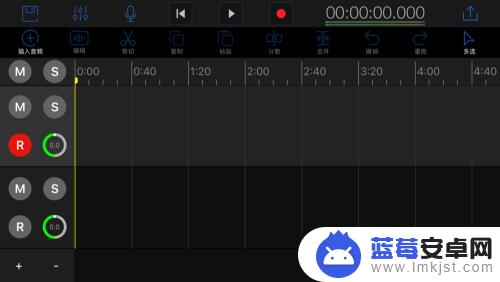
4.选择音频来源
1.本地音频文件(易剪app中的音频,可以通过录音。分享,下载导入到‘易剪’)
2.iTunes音乐库
3.iCloud Drive (保存在iCloud中的文件,支持微云的文件导入)
4.视频提取(提取相册中视频文件的音频)
5.网络外链(可以解析网易云音乐的地址)
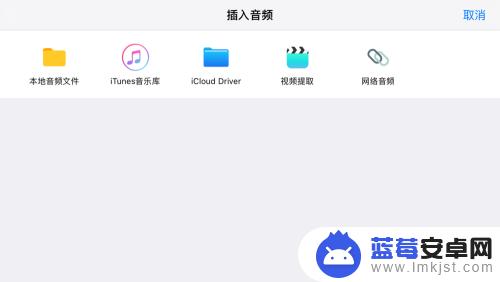
5.我们在这里选择iTunes音乐库。选择小幸运歌曲
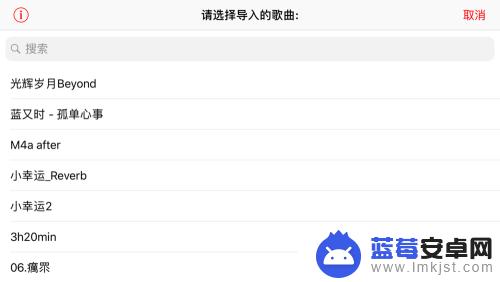
6.等待导入完成。
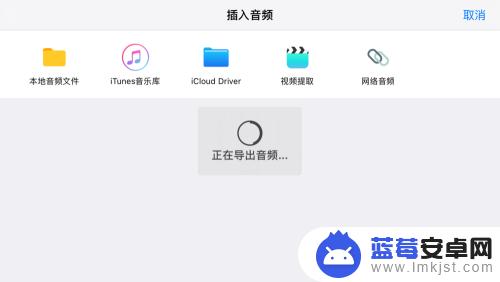
7.完成后,小幸运的伴奏就导入到音轨1 上面了
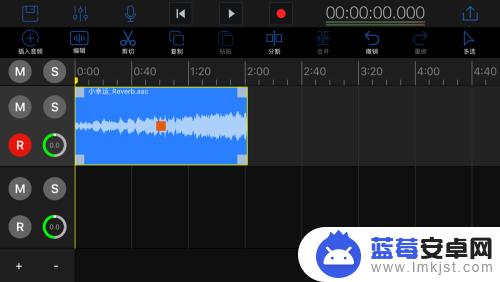
8.如果是已经录制好的朗诵或者是干声,点击 第二轨,选中第二轨,然后重复上面的导入步骤,再次导入音频到第二轨道。(音频插入位置是在选中音轨的黄色的光标线位置)。
这里我们演示,如何伴奏录歌。点击第二轨左侧控制面板的R,设置录音到第二轨。
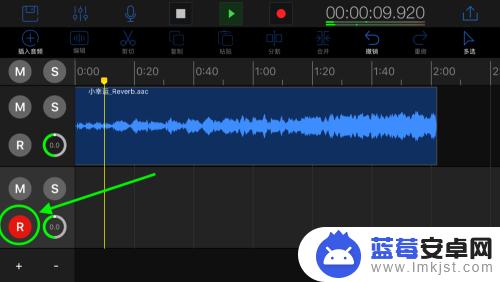
9.点击上面 红色录音按钮 开始录音。
这时,可以插上耳机来监听麦克风的输入和播放的声音,以录制纯净的干声。
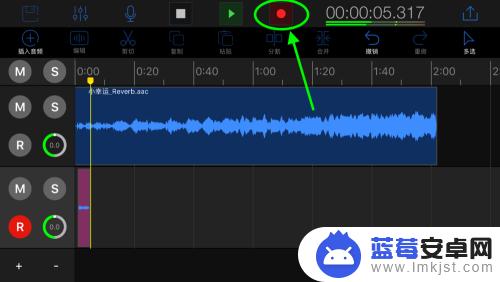
10.可以通过点击 第一排 第三个 麦克风图标 的按钮来设置麦克风的增益和监听麦克风的输入(监听必须要插上耳机)。

11.待录制完成后。点击停止按钮。录音就添加到音轨2上面了。
此时,可以对干声点击编辑操作,进入单轨编辑模式对音频进行降噪和EQ等处理。(此处就不详细介绍了)
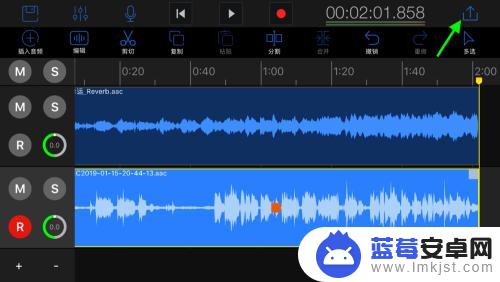
12.我们试听一下 录音和伴奏对齐没有,如果没有,可以拖动录音轻微调整一下。完成后,我们点击右上角的导出按钮。导出新音频。
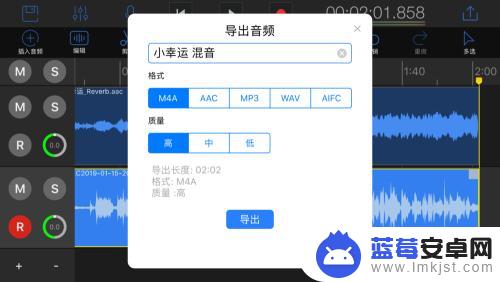
13.设置导出文件名好导出的格式。点击导出。等待导出完成。

14.完成后,音频就保存到“音频”列表中了。我们就可以分享我们的音频给好友,或者发送到其他APP了
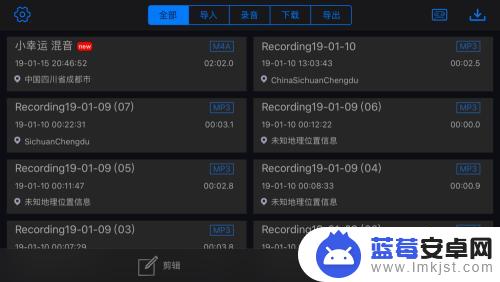
以上就是苹果手机如何录制伴奏的全部内容,如果遇到这种情况,你可以按照以上操作进行解决,非常简单快速。












